IE临时文件夹缓存的文件在哪里(探寻IE浏览器缓存文件存储位置及管理方法)
- 电子知识
- 2024-12-02
- 129
- 更新:2024-11-20 11:23:14
随着互联网的发展,浏览器成为人们日常上网的重要工具。在使用IE浏览器过程中,我们经常会发现一些网页上的图片、视频等资源能够迅速加载,这得益于浏览器的缓存机制。而IE浏览器的缓存文件实际上是保存在本地的临时文件夹中,那么具体这些缓存文件都存储在哪里呢?本文将为您揭示答案,并提供相关管理方法。
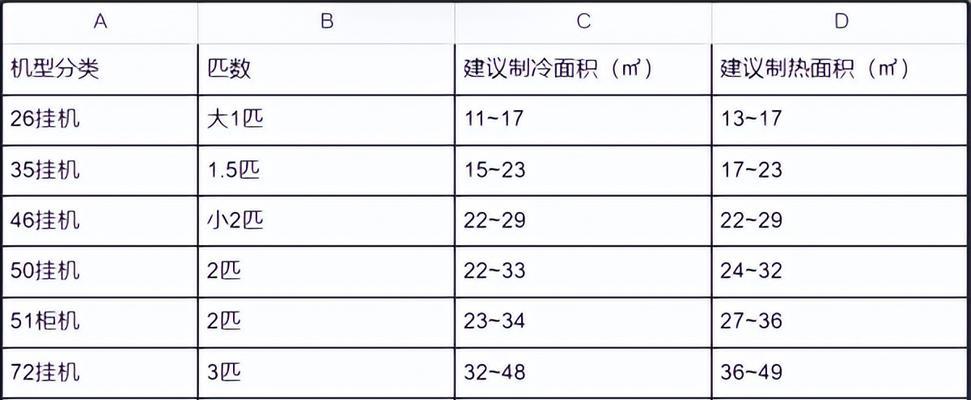
一:什么是IE临时文件夹缓存?
IE临时文件夹缓存是指IE浏览器在访问网页时将一些网页元素、图片、脚本等临时保存在用户计算机中的一种机制。这样,在用户再次访问同一网页时,浏览器可以直接从本地临时文件夹中加载缓存的文件,提高页面加载速度和用户体验。
二:IE临时文件夹缓存的默认存储位置是什么?
IE临时文件夹缓存的默认存储位置通常位于用户的个人文件夹下的TemporaryInternetFiles文件夹中。具体路径为C:\Users\用户名\AppData\Local\Microsoft\Windows\INetCache。不同的操作系统版本可能会稍有差异,但大致都是类似的路径。
三:如何打开IE临时文件夹缓存?
要打开IE临时文件夹缓存,首先需要关闭所有IE浏览器窗口。在Windows资源管理器中,输入临时文件夹缓存的路径(如前所述)或直接在地址栏中输入"shell:cache"命令,即可打开IE临时文件夹缓存。
四:IE临时文件夹缓存的文件类型有哪些?
IE临时文件夹缓存中保存的文件类型繁多,主要包括HTML、CSS、JavaScript、图片文件(如JPEG、PNG、GIF等)、Flash动画文件(SWF)、视频文件(如MP4、AVI等)、音频文件(如MP3、WAV等)以及其他网页所需的各种资源文件。
五:IE临时文件夹缓存的大小有限制吗?
是的,IE临时文件夹缓存的大小是有限制的。在默认设置下,IE浏览器将缓存的大小限制在250MB左右。当缓存文件的总大小达到这个限制时,IE会自动删除较早的缓存文件以腾出空间。
六:如何清除IE临时文件夹缓存?
要清除IE临时文件夹缓存,可以通过以下几种方法:
1.打开IE浏览器,点击工具菜单(图标通常是齿轮状),选择“Internet选项”,在弹出的对话框中点击“删除”按钮,然后勾选“临时互联网文件”选项,最后点击“删除”按钮即可。
2.按下键盘上的Win+R组合键,打开运行窗口,输入“%temp%”并回车,即可打开临时文件夹,随后删除其中的所有文件。
3.通过控制面板中的“Internet选项”也可以进行清除IE临时文件夹缓存的操作。
七:如何设置IE临时文件夹缓存的大小?
如果您希望自定义IE临时文件夹缓存的大小,可以按照以下步骤进行设置:
1.打开IE浏览器,点击工具菜单,选择“Internet选项”。
2.在弹出的对话框中点击“设置”按钮,在“页面文件”选项卡下找到“临时互联网文件”一栏。
3.点击“移动文件夹”按钮,选择新的存储位置,然后在“设置大小”一栏中设置您希望的缓存大小,点击“确定”完成设置。
八:如何禁用IE临时文件夹缓存?
如果您不希望使用IE临时文件夹缓存,可以进行以下设置:
1.打开IE浏览器,点击工具菜单,选择“Internet选项”。
2.在弹出的对话框中点击“设置”按钮,在“页面文件”选项卡下找到“临时互联网文件”一栏。
3.将缓存大小设置为0,并勾选“每次访问页面时始终检查新版本”,点击“确定”完成禁用操作。
九:IE临时文件夹缓存的管理对电脑性能有何影响?
IE临时文件夹缓存的存在对电脑性能有一定的影响。缓存文件会占用一定的磁盘空间,特别是当缓存文件积累较多时,会增加磁盘读写负担。过大的缓存文件可能会导致IE浏览器运行速度变慢。适时清理或调整缓存大小对保持电脑良好性能是有帮助的。
十:IE临时文件夹缓存的安全性问题应该如何处理?
由于IE临时文件夹缓存会保存一些敏感信息,例如用户登录信息、浏览记录等,因此需要注意缓存的安全问题。建议定期清理IE临时文件夹缓存,避免敏感信息被他人获取。使用较新的IE版本和定期更新系统也有助于提高浏览器的安全性。
十一:如何迁移IE临时文件夹缓存的存储位置?
如果您希望将IE临时文件夹缓存的存储位置迁移到其他磁盘或分区,可以按照以下步骤进行操作:
1.关闭所有IE浏览器窗口。
2.打开Windows资源管理器,进入原临时文件夹缓存所在位置(如前所述),将其中的所有文件复制到目标位置。
3.打开运行窗口,输入"regedit"并回车,打开注册表编辑器。
4.在注册表中找到"HKEY_CURRENT_USER\Software\Microsoft\Windows\CurrentVersion\Explorer\UserShellFolders"路径。
5.找到名为"Cache"的键值,修改其数值数据为目标位置的路径,并保存更改。
6.重新打开IE浏览器,即可实现IE临时文件夹缓存的存储位置迁移。
十二:IE临时文件夹缓存与其他浏览器缓存的异同?
与其他浏览器类似,IE临时文件夹缓存也是为了提高页面加载速度和用户体验而存在的。但不同的浏览器在缓存的文件存储位置、管理方式、缓存的文件类型等方面可能会有些差异。比如,Chrome浏览器的缓存文件存储位置位于用户个人文件夹下的AppData\Local\Google\Chrome\UserData\Default\Cache文件夹中。对于不同浏览器的缓存管理方法,用户需要根据具体浏览器版本和个人需求进行相应设置和操作。
十三:如何利用IE临时文件夹缓存进行故障排除?
在遇到一些网页显示异常、加载缓慢等问题时,通过清理或重建IE临时文件夹缓存,有时可以解决一些故障。可以尝试按照前面提到的方法清理缓存,如果问题仍然存在,可以考虑关闭IE浏览器后,将临时文件夹缓存中的所有文件删除,然后重新打开IE浏览器,让其重新生成新的缓存文件。
十四:IE临时文件夹缓存对网络访问速度的影响
由于IE临时文件夹缓存可以提供本地加载资源的功能,因此在访问相同网页时,不需要再次从网络下载资源,从而节省了加载时间,提高了页面的加载速度。尤其是对于较大的图片、视频等资源文件,如果已经缓存在本地临时文件夹中,则能够更快速地显示出来。
十五:
IE临时文件夹缓存作为浏览器缓存的一种重要机制,能够提高浏览器的加载速度和用户体验。在本文中,我们了解了IE临时文件夹缓存的默认存储位置、如何打开和清除缓存、如何调整缓存大小、如何禁用缓存等方面的知识。同时,我们还介绍了IE临时文件夹缓存对电脑性能、安全性以及故障排除的影响。希望本文能够帮助您更好地理解和管理IE临时文件夹缓存。
IE临时文件夹缓存的文件保存路径及其作用
在使用IE浏览器过程中,我们经常会遇到网页加载缓慢的情况。这是因为浏览器会将访问过的网页文件保存到本地临时文件夹缓存中,以便下次访问时可以快速加载。本文将深入探讨IE临时文件夹缓存的保存路径及其作用。
一、什么是IE临时文件夹缓存
临时文件夹缓存是IE浏览器用于保存用户在浏览网页过程中所访问的文件的一个临时目录。
二、IE临时文件夹缓存的保存路径
1.打开IE浏览器,点击工具栏上的“工具”按钮。
2.在下拉菜单中选择“Internet选项”。
3.在弹出的窗口中,选择“常规”选项卡。
4.在“浏览历史记录”部分,点击“设置”按钮。
5.在弹出的“设置”窗口中,点击“查看文件”按钮。
6.此时,系统会自动打开IE临时文件夹缓存所在的目录。
三、IE临时文件夹缓存的作用
1.加快网页加载速度:当用户再次访问之前已经访问过的网页时,浏览器会直接从临时文件夹缓存中加载页面,提高了网页的打开速度。
2.离线浏览:如果用户处于无网络连接的环境下,可以通过临时文件夹缓存中的文件进行离线浏览,仍然能够查看已访问过的网页内容。
3.减少网络流量消耗:使用临时文件夹缓存,浏览器只需下载页面所需的变动部分,减少了网络流量消耗。
四、如何清空IE临时文件夹缓存
1.打开IE浏览器,点击工具栏上的“工具”按钮。
2.在下拉菜单中选择“Internet选项”。
3.在弹出的窗口中,选择“常规”选项卡。
4.在“浏览历史记录”部分,点击“删除”按钮。
5.在弹出的“删除浏览历史记录”窗口中,勾选“临时Internet文件和网站文件”选项。
6.点击“删除”按钮即可清空IE临时文件夹缓存。
五、IE临时文件夹缓存的大小设置
1.打开IE浏览器,点击工具栏上的“工具”按钮。
2.在下拉菜单中选择“Internet选项”。
3.在弹出的窗口中,选择“常规”选项卡。
4.在“浏览历史记录”部分,点击“设置”按钮。
5.在弹出的“设置”窗口中,可以设置IE临时文件夹缓存的大小。
6.可以选择默认大小,也可以手动输入自定义的缓存大小。
六、IE临时文件夹缓存的注意事项
1.长时间不清理临时文件夹缓存可能导致硬盘空间不足,影响系统性能。
2.临时文件夹缓存中的文件并不是所有都是安全可信的,定期清理可以避免潜在安全风险。
七、IE临时文件夹缓存与隐私保护
1.IE临时文件夹缓存中保存了用户访问过的网页和文件,可能会泄露用户隐私信息。
2.用户可以通过调整IE浏览器的隐私设置来限制临时文件夹缓存的使用,提高隐私保护级别。
八、如何移动IE临时文件夹缓存的保存路径
1.打开注册表编辑器(regedit.exe)。
2.找到以下注册表项:HKEY_CURRENT_USER\Software\Microsoft\Windows\CurrentVersion\Explorer\UserShellFolders。
3.找到名为“Cache”的键,修改其数值数据为想要的新路径。
4.重新启动电脑,IE临时文件夹缓存将被保存到新路径中。
九、IE临时文件夹缓存和磁盘清理
1.磁盘清理工具可以帮助用户自动清理IE临时文件夹缓存。
2.Windows系统自带的磁盘清理工具中有清理IE临时文件夹缓存的选项。
十、如何恢复误删的IE临时文件夹缓存
1.如果不小心误删了IE临时文件夹缓存,可以尝试使用数据恢复软件进行恢复。
2.需要注意的是,恢复成功的概率并不高,因此要谨慎操作,以免造成数据丢失。
IE临时文件夹缓存是浏览器为了提高网页加载速度而设置的临时目录。通过本文,我们了解了IE临时文件夹缓存的保存路径和作用,并介绍了清空、大小设置、移动和恢复等相关操作。同时,我们也强调了注意事项和隐私保护的重要性。合理管理IE临时文件夹缓存,能够帮助我们更好地使用浏览器,并提高上网体验。















